Wi-Fi sadalījums ar 5 GHz frekvenci Windows 10
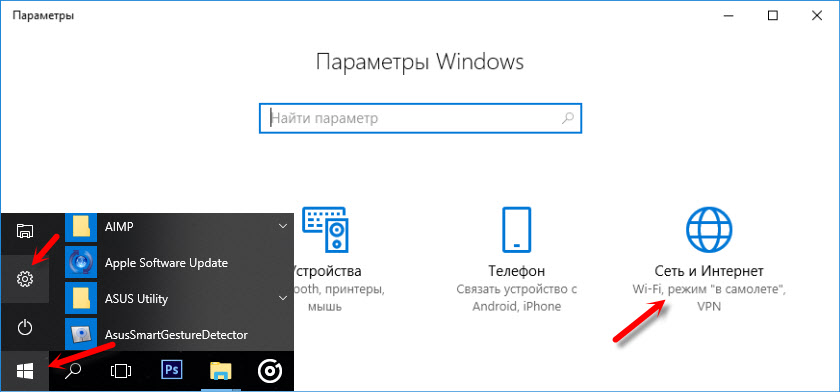
- 2322
- 105
- Charles Emard
Wi-Fi sadalījums ar 5 GHz frekvenci Windows 10
Komentāros nav reti, ka es satiku jautājumus par to, vai no klēpjdatora ir iespējams izplatīt internetu, izmantojot Wi-Fi ar 5 GHz frekvenci. Kā izrādījās, Windows 10 ir šāda iespēja. Tur, izmantojot funkciju "mobilais karstais punkts", jūs varat konfigurēt Wi-Fi tīkla izplatīšanu ar frekvenci 5 GHz. Protams, klēpjdatorā vai datoram jābūt Wi-Fi modulim ar atbalstu jaunam diapazonam.
Kas attiecas uz Windows 7 un Windows 8, tad, iespējams, šādas iespējas nav. Tā kā iepriekšējām Windows versijām nebija funkcijas "mobilais karstais plankums", un nav komandas, lai mainītu piekļuves punktu diapazonu caur komandrindu. Varbūt šāda iespēja ir uzņēmuma komunālie pakalpojumi no pašiem Wi-Fi adapteru ražotājiem, bet, godīgi sakot, es ļoti šaubos.
Patiesībā es daudzkārt atliku šī raksta pareizrakstību, jo man neizdevās palaist virtuālo Wi-Fi tīklu 5 GHz diapazonā. Es pārbaudīju Lenovo klēpjdatoru ar divu joslu Wi-Fi moduli Intel® Dual Band Wireless-AC 3165. Hotspot iestatījumos jūs varat izvēlēties 5 GHz tīkla diapazonu, bet, mēģinot sākt izplatīšanu, man bija ziņojums "Es nevaru sākt mobilo karsto punktu. Ieslēdziet wi-fi "un visi iestatījumi kļuva neaktīvi. Bet 2. frekvencē.4 GHz viss darbojas labi. Es mēģināju mainīt adaptera Wi-Fi draiverus, instalēju visus Windows 10 atjauninājumus, bet nevarēju sākt izplatīšanu šajā diapazonā.
Tagad es parādīšu, kā to izdarīt. Varbūt jūs visu strādāsit. Un tuvākajā nākotnē es mēģināšu pārbaudīt šo funkciju ar citu Wi-Fi adapteri un papildināt rakstu.
Tīkla diapazona maiņa uz 5 GHz tīkla iestatījumos
Un tāpēc, lai sāktu karsto vietu operētājsistēmā Windows 10, mēs dodamies uz “Start” - “parametri” un dodamies uz sadaļu “Tīkls un internets”.
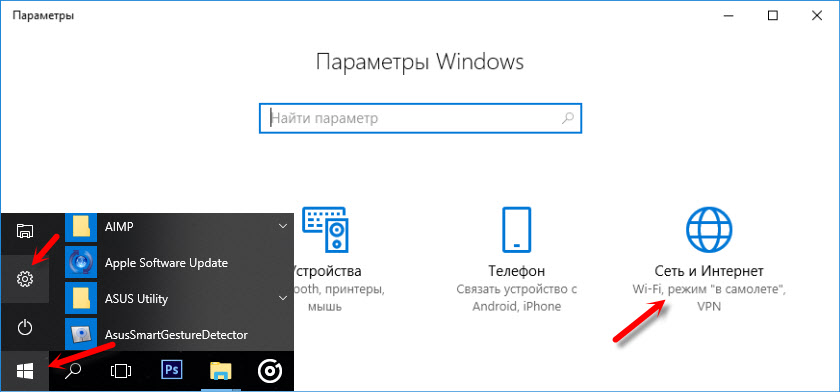
Tad mēs dodamies uz cilni "Mobilais karstais punkts" un, lai mainītu tīkla diapazonu, noklikšķiniet uz pogas "Mainīt".

Tur jūs varat mainīt nosaukuma Wi-Fi tīklu, paroli un tīkla diapazonu. Ir trīs iespējas: 5 GHz, jebkura pieejama un 2.4 GHz. Izvēlieties 5 GHz un noklikšķiniet uz "Saglabāt".
Ja jums nav izvēlnes, lai izvēlētos diapazonu, visticamāk, Wi-Fi modulis datorā nav dubultā josla. Vai vienkārši mēģiniet atjaunināt draiveri Wi-Fi.
Un sāciet izplatīšanu, izvēloties interneta savienojumu vispārējai piekļuvei.
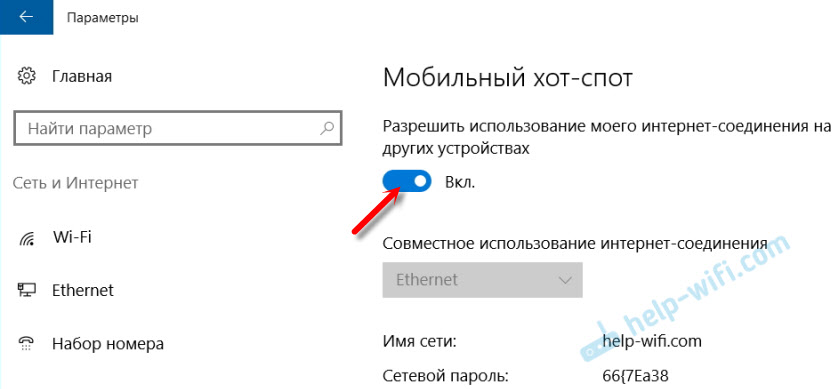
Pēc tam jūs varat savienot savas ierīces ar Wi-Fi tīklu 5 GHz diapazonā, ko izplatīs jūsu klēpjdators, vai personālajā datorā.
Vienkārši ņemiet vērā, ka ne visas ierīces var izveidot savienojumu ar Wi-Fi tīkliem ar frekvenci 5 GHz frekvenci. Par to rakstīja rakstā, kāpēc klēpjdators, viedtālrunis vai planšetdators neredz Wi-Fi tīklu 5 GHz.
Iespējamās problēmas un kļūdas
Kā es jau rakstīju šī raksta sākumā, manā klēpjdatorā nebija iespējams uzsākt piekļuves punktu 5 GHz diapazonā.
Iestatījumos es izvēlējos vēlamo diapazonu, bet, ieslēdzot karsto vietu, parādījās kļūda un visi elementi kļuva neaktīvi.

Bet diapazonā 2.4 GHz vai "jebkurš pieejams" viss darbojas labi.
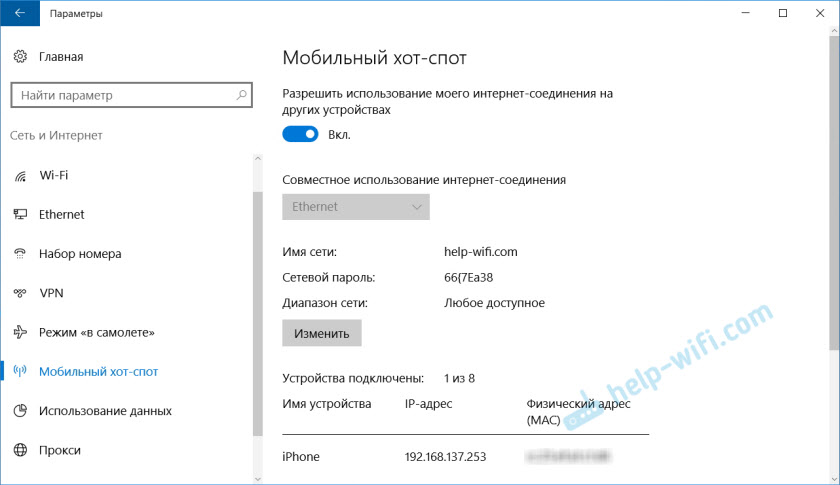
Pārinstalējot vadītāju un tā aizstāšanu no mana gadījumā jau instalēto saraksta, nepalīdzēja. Mēs pārbaudīsim citus adapterus.
Saites par raksta tēmu:
- Mobilā karstā vieta operētājsistēmā Windows 10. Piekļuves punkta palaišana vienkāršā veidā
- "Mobilais karstais punkts" nedarbojas operētājsistēmā Windows 10. Es nevaru izplatīt wi-fi
Es uzskatu, ka nav jēgas un ir jāsāk piekļuves punkts klēpjdatorā precīzi 5 GHz diapazonā. Maz ticams, ka šajā diapazonā savienojuma ātrums būs lielāks. Bet varbūt es kļūdos, man jāpārbauda. Ja jums ir informācija par šo tēmu, varat to dalīties komentāros.
- « Netis WF2411 darbojas kā atkārtotājs. DNS kļūda
- Piekļuve USB Drive of Xiaomi mini wifi maršrutētājam »

